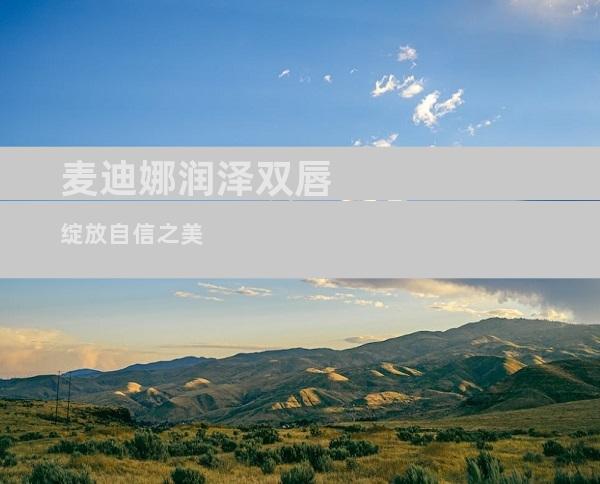本文旨在提供详细的指南,指导用户在卸载迈克菲杀毒软件后如何将其归位为系统保护中心。文章将分六个方面深入阐述归位过程,包括关闭迈克菲残留进程、删除残留注册表项、清理程序数据、卸载残留驱动程序、修复 Windows Defender,以及重置安全中心。通过遵循这些步骤,用户可以确保迈克菲完全卸载,并恢复 Windows 本机安全保护功能。 关闭迈克菲残留进程1. 按下“Ctrl + Shift + Esc”打开任务管理器。2. 在“进程”选项卡中找到任何与迈克菲相关的进程(例如 McAfee Service、McAfee Agent)。

本文旨在提供详细的指南,指导用户在卸载迈克菲杀毒软件后如何将其归位为系统保护中心。文章将分六个方面深入阐述归位过程,包括关闭迈克菲残留进程、删除残留注册表项、清理程序数据、卸载残留驱动程序、修复 Windows Defender,以及重置安全中心。通过遵循这些步骤,用户可以确保迈克菲完全卸载,并恢复 Windows 本机安全保护功能。
关闭迈克菲残留进程
1. 按下“Ctrl + Shift + Esc”打开任务管理器。
2. 在“进程”选项卡中找到任何与迈克菲相关的进程(例如 McAfee Service、McAfee Agent)。
3. 右键单击每个进程并选择“结束任务”将其关闭。
删除残留注册表项
1. 按下“Windows 键 + R”打开运行窗口。
2. 输入“regedit”并按 Enter 键打开注册表编辑器。
3. 导航到以册表项:
HKEY_LOCAL_MACHINE\SOFTWARE\McAfee
HKEY_CURRENT_USER\SOFTWARE\McAfee
4. 删除所有与迈克菲相关的注册表项,包括但不限于:
McAfee Antivirus
McAfee Internet Security
McAfee LiveSafe
清理程序数据
1. 按下“Windows 键 + E”打开文件资源管理器。
2. 导航到以下目录:
C:\Program Files (x86)\McAfee
C:\ProgramData\McAfee
3. 删除所有与迈克菲相关的文件夹、文件和快捷方式。
卸载残留驱动程序
1. 按下“Windows 键 + X”并选择“设备管理器”。
2. 展开“网络适配器”和“安全设备”类别。
3. 找到任何与迈克菲相关的驱动程序(例如 McAfee Firewall Driver)。
4. 右键单击驱动程序并选择“卸载设备”。
修复 Windows Defender
1. 按下“Windows 键 + I”打开设置。
2. 转到“更新和安全”>“Windows 安全”>“打开 Windows 安全”。
3. 单击“病毒和威胁防护”>“管理设置”>“恢复到默认设置”。
重置安全中心
1. 按下“Windows 键 + R”打开运行窗口。
2. 输入“services.msc”并按 Enter 键打开服务管理器。
3. 找到以下服务并确保它们正在运行:
Windows Defender 防火墙
Windows Security Center
4. 如果服务未运行,请右键单击并选择“启动”。
总结
通过遵循本指南所述的步骤,可以有效地卸载迈克菲杀毒软件并将其归位为系统保护中心。关闭残留进程、删除注册表项、清除程序数据、卸载驱动程序、修复 Windows Defender 和重置安全中心是确保迈克菲完全删除并恢复 Windows 本机安全功能的必要步骤。通过执行这些操作,用户可以维护计算机的安全性并确保其免受网络威胁的侵害。